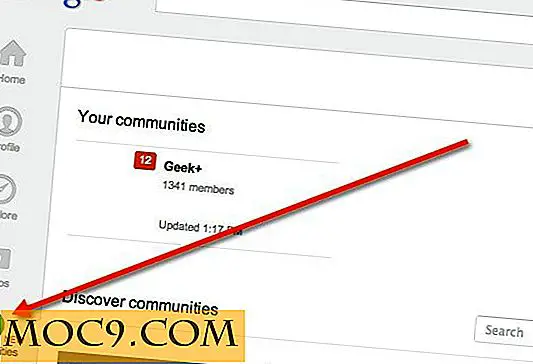Word een technische goeroe met probleemstappenrecorder
Hoe vaak heb je geprobeerd je moeder of oude oma een simpele taak op de pc te leren, maar je lijkt nooit de boodschap over te kunnen brengen?
Firefox? Wat is dat? Browser? Blader door wat? ...
In MakeTechEasier begrijpen we hoe je je voelt, omdat we mensen hebben geleerd om dag in en uit eenvoudige dingen op hun computer te doen en we weten hoe frustrerend het kan zijn. Blijkbaar is wat ons eenvoudig lijkt, in feite een moeilijke taak voor velen.
In Windows 7 is er deze kleine en eenvoudige applicatie die uw leven een stuk eenvoudiger zou kunnen maken. Probleem Stappen Recorder is een handig hulpmiddel waarmee u uw stappen kunt vastleggen om het probleem op te lossen. Het is bijna als een screencast-applicatie, behalve dat het in de MHTML-indeling wordt opgeslagen.
Probleemstappen gebruiken Recorder
Klik in Windows 7 op de Windows Orb (ook wel het startmenu genoemd) en typ psr in het zoekveld.
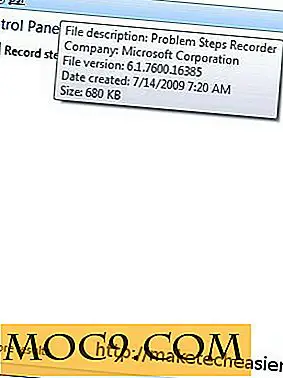
Selecteer en voer de applicatie psr.exe uit .

Klik op de knop Start opnemen
Voer de vereiste actie uit.
U kunt op elk gewenst moment de knop Opmerkingen toevoegen om opmerkingen aan uw opname toe te voegen.
Als u klaar bent, klikt u op Record stoppen . U kunt ook klikken op Record pauzeren om de opname tijdelijk te stoppen.
PSR zal u dan vragen om de opname op te slaan. Het opgeslagen bestand heeft een zip-indeling. Wanneer u het uitgepakt, krijgt u een MHTML-bestand waarin u kunt dubbelklikken om het in de browser te openen.
De opname bekijken
In het bestand ziet u de daadwerkelijke stappen (met screenshot) die door de psr zijn opgenomen. Ik heb bijvoorbeeld de manier vastgelegd om een toepassing in Windows 7 te verwijderen. De volgende schermafbeeldingen zijn het resultaat dat is gegenereerd door PSR.
1e stap: klik op de Start-knop.

2e stap: klik op het configuratiescherm

3e stap: klik op programma verwijderen

5e stap: verwijder de applicatie

Zoals te zien is, werd elke stap die ik deed opgenomen.
Gebruik van PSR
Hier zijn enkele manieren waarop u de Problem Steps Recorder kunt gebruiken:
- wees een technische goeroe en zorg voor visuele technische ondersteuning, vooral voor je oude oma.
- Als u een probleem ondervindt in Windows en ondersteuning zoekt, kunt u PSR gebruiken om het probleem op te sporen en naar de ondersteuningsmedewerker te e-mailen. Het stelt hen in staat om beter te begrijpen wat er mis ging.
- Documentatie: je hebt misschien een hack ontdekt om iets op te lossen en je wilt het vastleggen en ergens opslaan zodat je er in de toekomst naar kunt verwijzen.
Heb je PSR geprobeerd? Waar gebruik je het vooral voor?
Opmerking: Probleem Stappen Recorder is alleen beschikbaar in Windows 7.